ssh是一个命令行远程软件,可以非常方便的将一个设备上的命令行几乎无损的 “移植” 到另外一个设备上,对于ssh而言,我们可以做到两个电脑之间的链接,甚至是电脑到平板上的链接
ssh的链接有点类似于远程桌面,但是只会链接命令行和文件,所以对网络要求极低,遇到不稳定的场景也可以稳定链接
ssh在win上和linux上均有版本,因为笔者工具链都在wsl上,所以本文以linux(wsl)上的配置来讲述,同时也会演示用vscode来链接ssh
演示的设备为:arch for wsl
Windows 11 23H2
首先对于一般linux发行版而言,都会内置ssh sever,当然也可以手动下载
sudo pacman -S openssh然后打开sshd服务进程
sudo systemctl enable sshd.service用管理员模式打开pwsh,映射端口
netsh interface portproxy add v4tov4 listenaddress=0.0.0.0 listenport=2222 connectaddress=127.0.0.1 connectport=22如果你有vps或者公网ip,你可以
ssh User@xxx.xxx.xx -p 2222来链接你的shell,这里xxx是ip地址,User是你链接wsl的用户名
如果你没有vps,可以选择更加廉价的方法来设置
我们选择frp,内网穿透工具(sakurafrp)
这里我们需要在frp配置工具中设置一个隧道,其映射端口为 2222 ,记得一定要设置密码
然后在frp工具的日志界面,会有使用
>>frp-bus.com:xxxxx<< 连接你的隧道
这时候在需要链接的电脑浏览器页面输入
frp-bus.com:xxxx 来进入你的密码认证界面,此时我们可以回到终端工具来链接ssh
在终端里,通过输入:ssh -p xxxxx User@frp-bus.com,其中xxxxx是frp给你的端口,User是你链接的用户名
链接后会让你输入一次密码,这个密码是你链接设备的密码
对于vscode,我们可以在
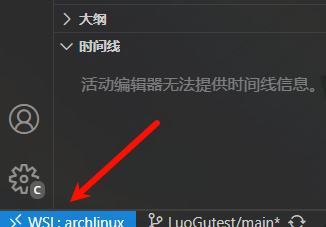
位置链接ssh
对于安卓设备,我们可以用Termux来模拟终端,可以使用
pkg install openssh来下载ssh工具并且链接